GSE Smart IPTV, iOS, Android, Apple TV ve Amazon Fire TV gibi cihazlarda IPTV kanallarını izlemenizi sağlayan güçlü ve kullanıcı dostu bir uygulamadır. Bu rehberde, IPTV kurulumları konusunda size yardımcı olacak adımları ayrıntılı bir şekilde ele alacağız. Özellikle IPTV nasıl kurulur sorusuna yanıt arayan kullanıcılar için bu makale, gerekli tüm bilgileri içermektedir.
GSE Smart IPTV Nedir?
GSE Smart IPTV, kullanıcı tanımlı gelişmiş bir IPTV çözümüdür. Uygulama, iPhone, iPad, Android akıllı telefonlar, Android TV, Mac OS X ve Amazon Fire TV Stick gibi cihazlarda çalışabilen, M3U ve Xtream platformlarını destekleyen yerleşik bir oynatıcı ile donatılmıştır. Bu, kullanıcıların en sevdikleri TV kanallarını, dizilerini ve filmlerini kolayca izleyebilmelerini sağlar.
GSE Smart IPTV’yi İndirme ve Kurulum
GSE Smart IPTV Nedir ve Ne İşe Yarar?
GSE Smart IPTV uygulaması, IPTV kanallarını izlemek isteyenler için harika bir çözümdür. Bu uygulama, geniş format desteği sayesinde M3U bağlantıları ve Xtream Codes gibi çeşitli kaynaklardan gelen kanalları destekler. Kullanıcılar, bu uygulamayı kullanarak çeşitli cihazlarda yüksek kalitede IPTV yayınlarını izleyebilirler.
GSE Smart IPTV Nasıl İndirilir?
GSE Smart IPTV uygulamasını cihazınıza indirerek IPTV kanallarını izlemeye başlayabilirsiniz. Uygulama, aşağıdaki platformlarda mevcuttur:
- Android Cihazlar: GSE Smart IPTV – Google Play Store
- iOS Cihazlar: GSE Smart IPTV – App Store
- Mac OS X: GSE Smart IPTV – Mac App Store
- Amazon Fire TV Stick: GSE Smart IPTV – Resmi Web Sitesi
GSE Smart IPTV’ye IPTV Kanalları Nasıl Eklenir?
IPTV kurulumları sırasında, GSE Smart IPTV uygulamasında IPTV kanallarını eklemek oldukça kolaydır. Kullanıcılar, Xtream Codes API veya M3U URL yöntemlerinden birini kullanarak kanallarını hızlı bir şekilde yükleyebilirler. IPTV nasıl kurulur sorusunun cevabını almak için aşağıdaki adımları izleyin.
Xtream Codes ile IPTV Kurulumu
Eğer IPTV sağlayıcınızdan Xtream Codes bilgilerini aldıysanız, bu bilgileri kullanarak IPTV kurulumları yapabilirsiniz. Xtream Codes API’yi kullanarak IPTV kanallarını eklemek için aşağıdaki adımları izleyin:
- XTREAM CODES API’ye Gidin: Uygulama menüsünden “XTREAM CODES API” bölümüne gidin.
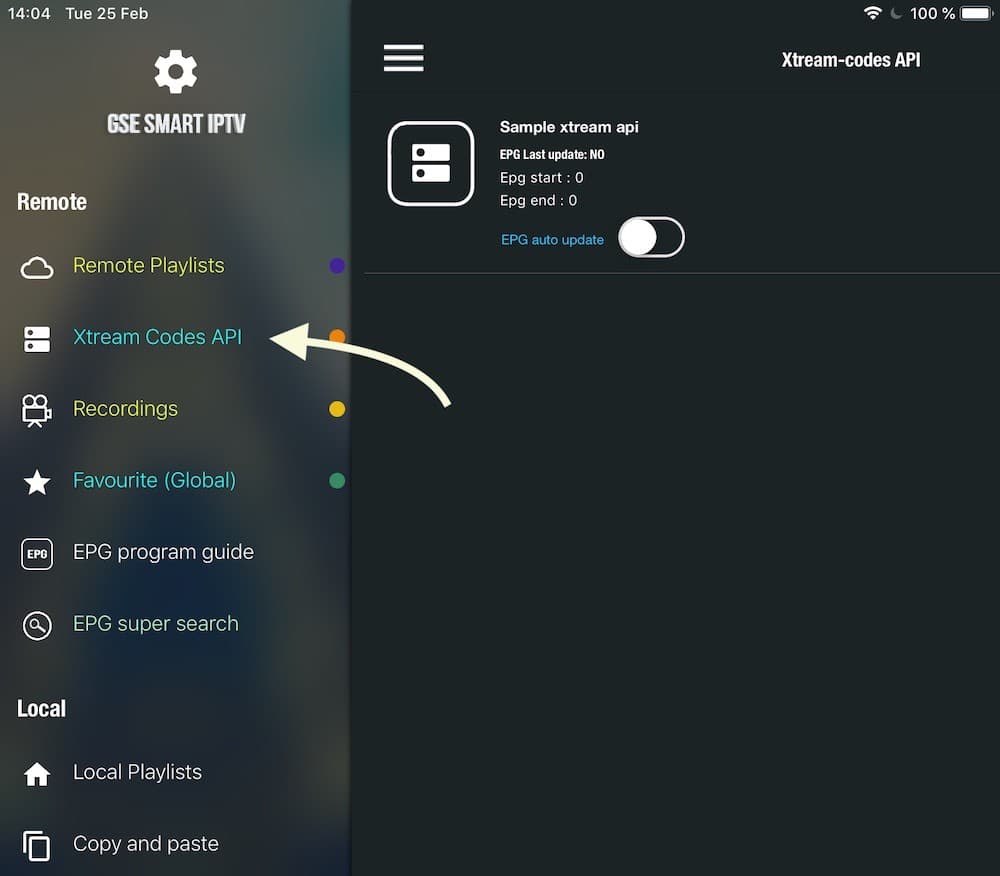
- + İkonuna Tıklayın: Yeni bir Xtream Codes listesi eklemek için “+” simgesine tıklayın.
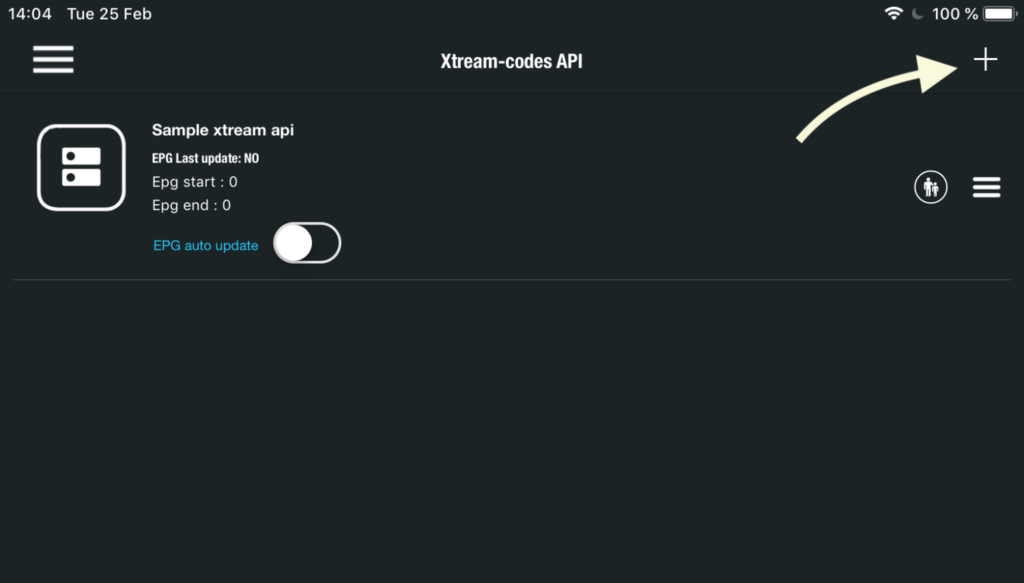
- Bağlantı Bilgilerini Girin: IPTV sağlayıcınızdan aldığınız Sunucu, Kullanıcı Adı ve Şifre bilgilerini girin. Ayrıca, “Any Name” alanına istediğiniz bir ismi yazın ve “Autoupdate EPG” seçeneğini açın. Ardından “Login” butonuna tıklayın.
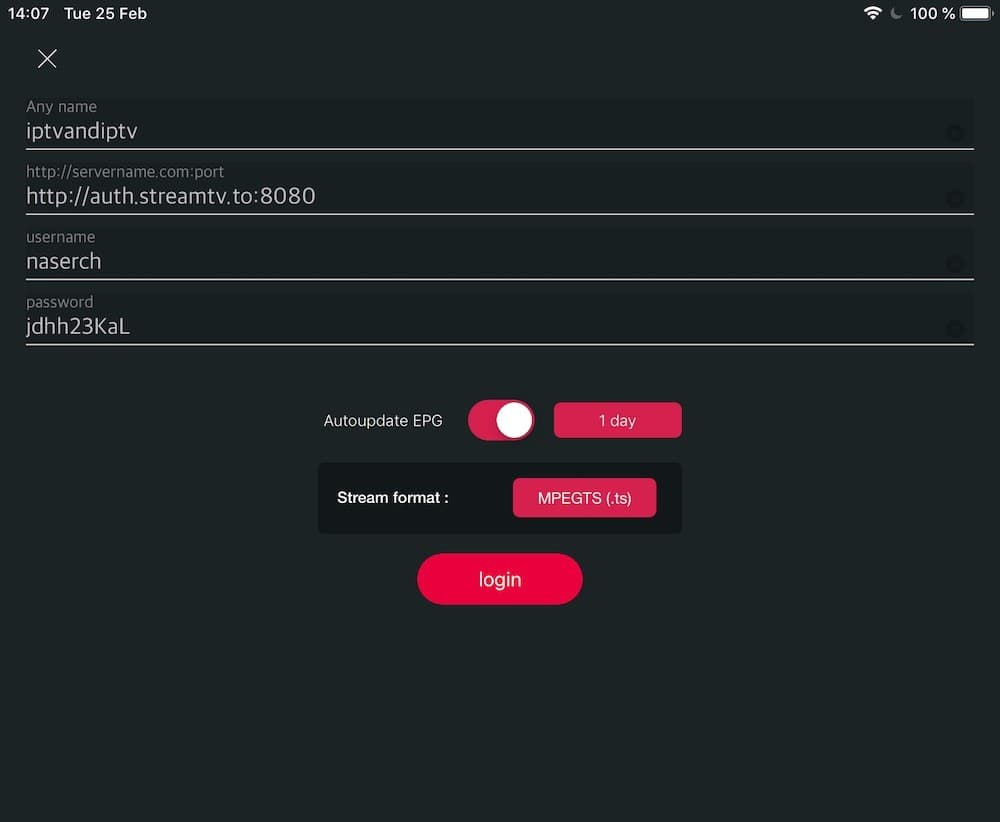
- Listeyi Girin ve İzlemeye Başlayın: Oluşturduğunuz listeye girerek canlı TV kanallarını ve filmleri izlemeye başlayın.
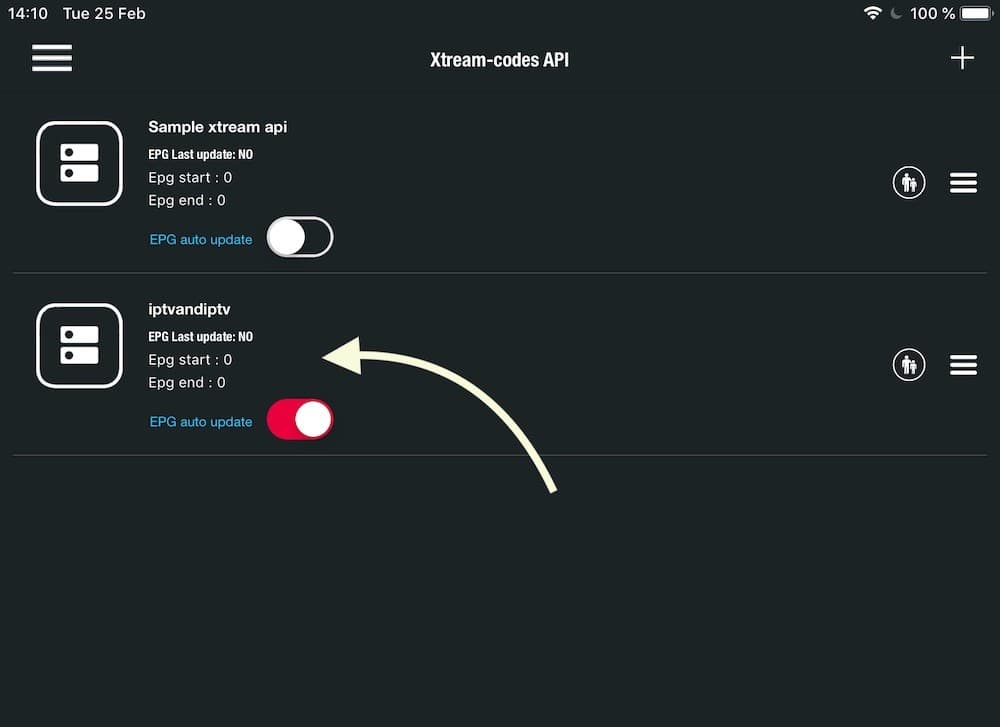
Bu yöntemle, sadece birkaç adımda IPTV nasıl kurulur sorusuna cevap bulabilir ve IPTV kanallarınızı sorunsuz bir şekilde izlemeye başlayabilirsiniz.
M3U Link ile IPTV Kurulumu
Xtream Codes yerine M3U bağlantısı kullanmayı tercih ediyorsanız, aşağıdaki adımları izleyin:
- Uzaktan Oynatma Listesi (Remote Playlists) Bölümüne Gidin: “+” simgesine tıklayın ve “Add M3U URL” seçeneğini seçin.
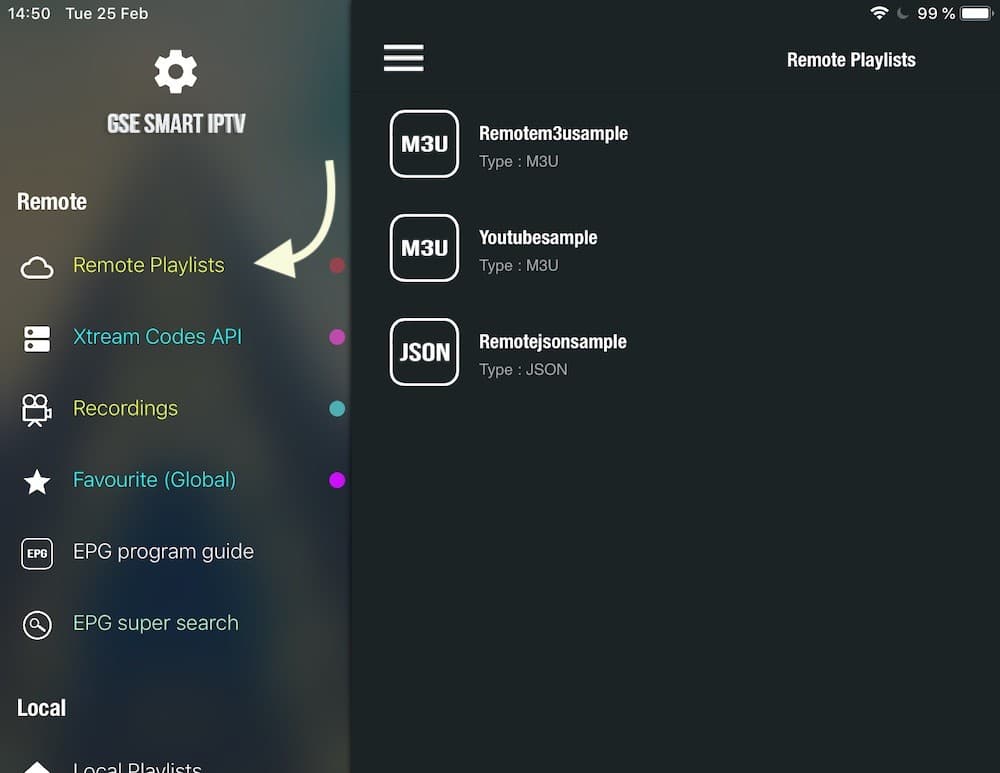
- M3U Bağlantısını Yapıştırın: IPTV sağlayıcınızdan aldığınız M3U bağlantısını yapıştırarak listeyi oluşturun.
Henüz IPTV paketiniz yok mu? Iptv Santral ile anında sahip olun, sınırsız eğlencenin tadını çıkarın!
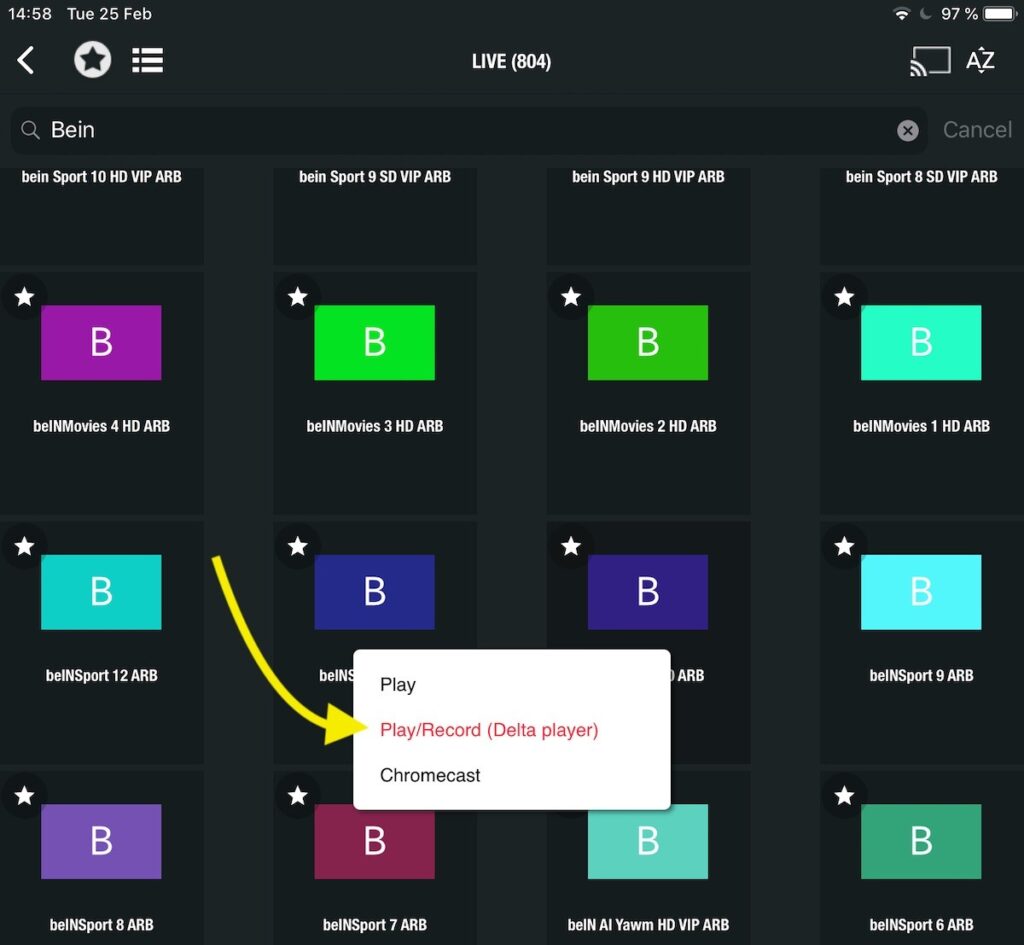
Bu yöntem, özellikle M3U bağlantısı üzerinden IPTV yayınlarını izlemek isteyen kullanıcılar için idealdir. IPTV nasıl kurulur konusunda farklı seçenekler sunan GSE Smart IPTV, her iki yöntemle de kullanıcıların ihtiyacını karşılamaktadır.
GSE Smart IPTV Kullanımı ile İlgili Sıkça Sorulan Sorular
M3U Bağlantısı ile Kanal Nasıl Kaydedilir?
Bir kanalı kaydetmek için, liste içinde kanalı seçin ve açılan pencerede “Play/Record” seçeneğini tıklayın. Oynatıcıda kırmızı butona basarak kaydı başlatabilirsiniz. Bu, en sevdiğiniz programları kaydedip daha sonra izleme imkanı sağlar.
GSE Smart IPTV’de Reklamları Nasıl Kaldırırım?
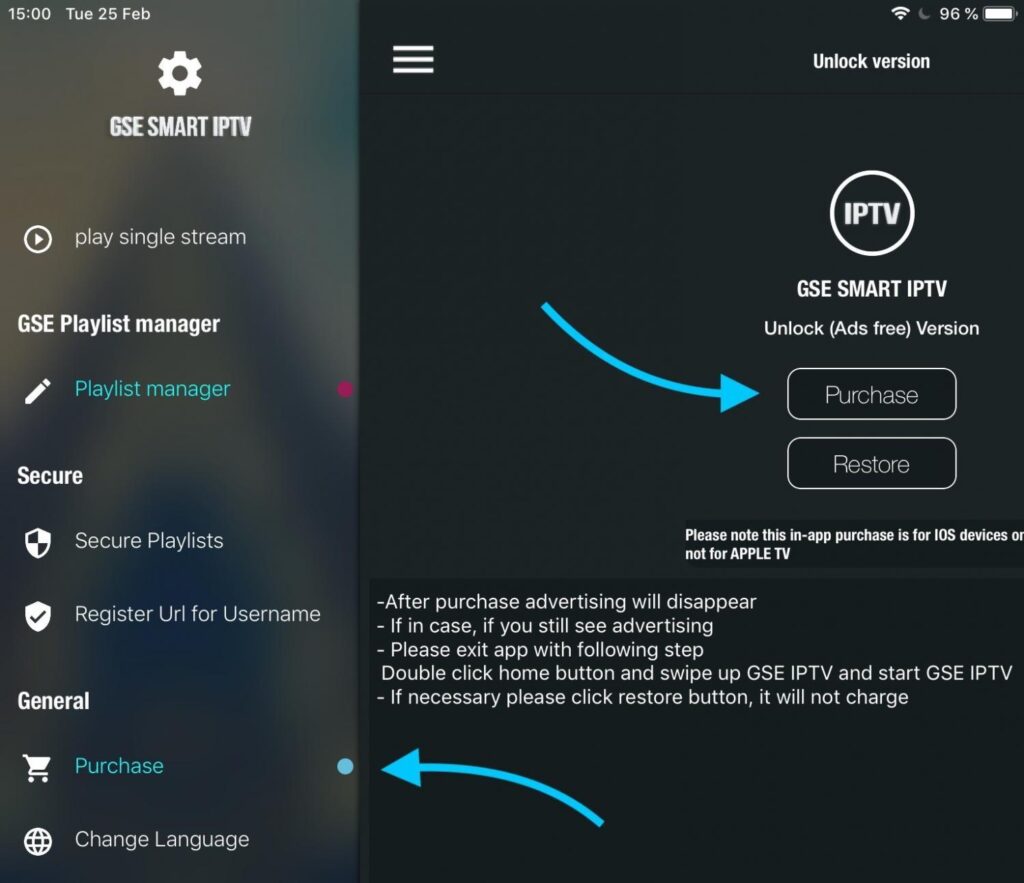
Uygulamanın ücretsiz versiyonunda kanal değiştirirken reklamlar gösterilir. Reklamları kaldırmak için uygulamayı satın almanız gerekir. Satın alma işlemi için uygulama menüsünden “Purchase” bölümüne gidin ve adımları takip edin. Bu sayede, reklamsız ve kesintisiz bir IPTV deneyimi yaşayabilirsiniz.
IPTV Kanallarını Chromecast ile Nasıl Yayınlarım?
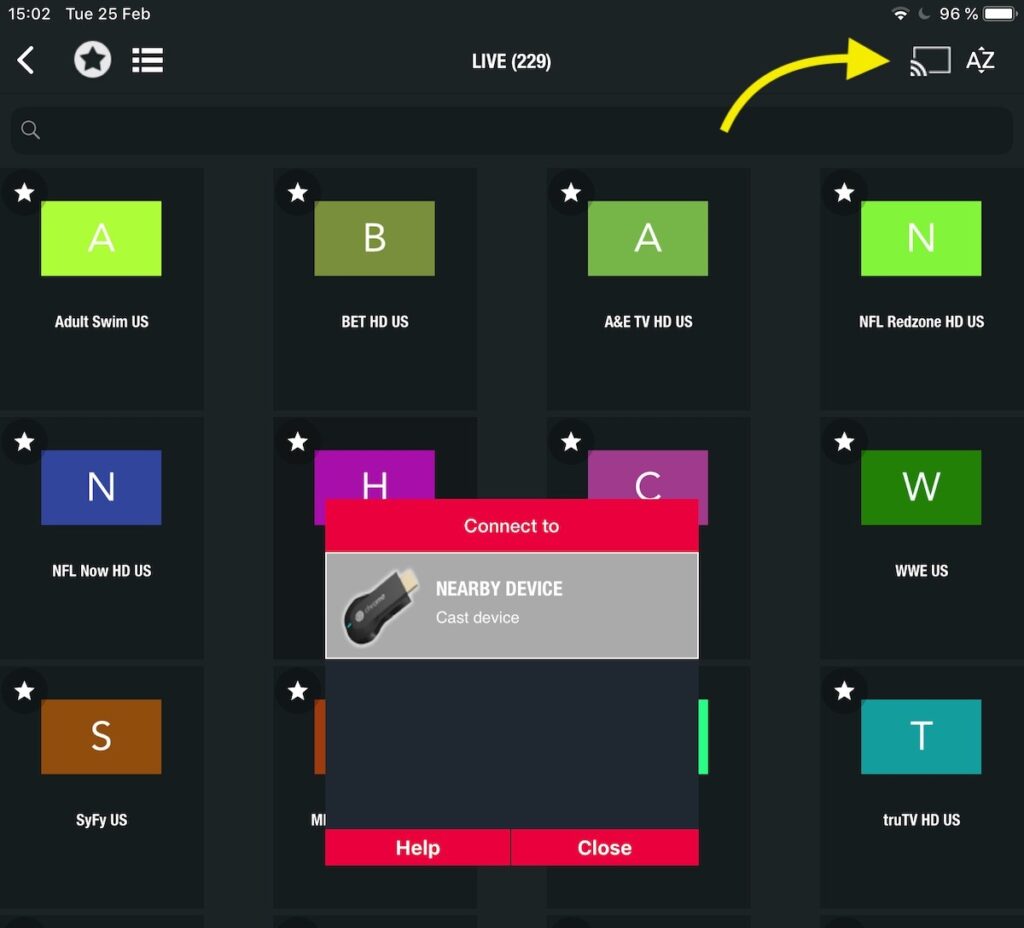
Ekranın sağ üst köşesindeki “Cast” ikonuna tıklayarak, GSE Smart IPTV ekranını mevcut bir Chromecast cihazına yayınlayabilirsiniz. Bu özellik, televizyonunuzda daha geniş ekranda IPTV izleme imkanı sunar.
Kurulum Talimatı İçin Video Talimatı
Aşağıdaki videoda GSE Smart IPTV kurulumu ve kanal ekleme adımlarını detaylı olarak izleyebilirsiniz. Bu rehber, yazılı adımların yanı sıra görsel olarak da size yardımcı olacaktır.
Kaynakça:


